ตัดไฟล์ WMV ฟรีใน 5 วิธีที่ยอดเยี่ยมและใช้ได้จริง
คุณเป็นคนๆ หนึ่งที่ชอบสร้างวิดีโอเจ๋งๆ หรือตลกๆ หรือเปล่า? บ่อยครั้ง คุณไม่จำเป็นต้องบันทึกวิดีโอตั้งแต่ต้นเพื่อสร้างวิดีโอตลกๆ คุณสามารถนำส่วนหนึ่งของวิดีโอและใช้การแต่งเติมเพื่อถ่ายทอดข้อความที่คุณต้องการส่งไปยังผู้ดูได้อย่างรวดเร็ว
ตอนนี้ หากคุณเป็นผู้ใช้ Windows คุณอาจกำลังมองหาวิธีตัดไฟล์ WMV และสร้างคลิปที่น่าทึ่งจากไฟล์วิดีโอเหล่านี้ การตัดไฟล์ WMV ไม่ใช่เรื่องยาก มีโปรแกรมมากมายที่จะช่วยให้คุณบรรลุเป้าหมายนี้ ในบันทึกนั้นเราจะแบ่งปันเครื่องมือที่แนะนำไปยัง ตัดไฟล์ WMV ฟรี. อ่านและค้นพบพวกเขา

- ส่วนที่ 1 เครื่องตัด/ตัดวิดีโอที่ดีที่สุดเพื่อตัด WMV
- ส่วนที่ 2 วิธีอื่นในการตัด WMV
- ส่วนที่ 3 คำถามที่พบบ่อยเกี่ยวกับการตัดแต่ง WMV
ส่วนที่ 1 เครื่องตัด/ตัดวิดีโอที่ดีที่สุดเพื่อตัด WMV
Vidmore Video Converter เป็นโปรแกรมที่มีคุณสมบัติครบถ้วนสำหรับ Windows และ Mac มันรวมเอาคุณสมบัติหลัก ๆ รวมถึงตัวแปลง, ตัวสร้าง MV, โปรแกรมตัดต่อวิดีโอ และตัวสร้างภาพตัดปะ ผู้คนสามารถเลือกวิธีการตัดวิดีโอที่จะใช้ มีคุณลักษณะการแบ่งอย่างรวดเร็วที่แบ่งวิดีโอออกเป็นหลายส่วนโดยอัตโนมัติ สิ่งที่คุณสามารถทำได้กับส่วนวิดีโอเหล่านี้คือลบหรือรวมเป็นหนึ่งเดียว คุณยังสามารถใช้ตัวจับซ้ายและขวาเพื่อตัดวิดีโอ ดีที่สุด คุณสามารถตั้งค่าจุดเริ่มต้นและจุดสิ้นสุดเป็นวินาทีเพื่อการตัดที่แม่นยำ ทำตามขั้นตอนด้านล่างเพื่อตัดแต่งไฟล์ WMV
ขั้นตอนที่ 1. ดาวน์โหลดและติดตั้ง Video Cutter
ในการเริ่มต้นรับแอพโดยคลิกที่ .ใด ๆ ดาวน์โหลดฟรี ปุ่มด้านล่าง ตรวจสอบให้แน่ใจว่าได้เลือกลิงค์ดาวน์โหลดที่เหมาะสมกับระบบปฏิบัติการคอมพิวเตอร์ของคุณ ติดตั้งและเปิดโปรแกรมในภายหลัง
ขั้นตอนที่ 2. นำเข้าไฟล์ WMV
ลากและวางวิดีโอ WMV จากโฟลเดอร์ไฟล์ของคุณไปยังพื้นที่อัปโหลดของซอฟต์แวร์ นอกจากนี้คุณยังสามารถคลิก บวก สัญลักษณ์เพื่ออัปโหลดวิดีโอเป้าหมายของคุณหรือกดปุ่ม สเปซบาร์ สำคัญ.
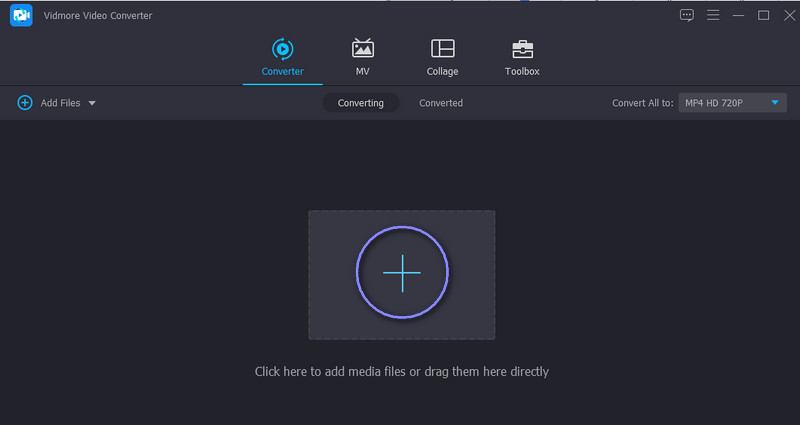
ขั้นตอนที่ 3 ตัดแต่งวิดีโอ WMV
หลังจากอัปโหลดวิดีโอแล้ว ให้คลิกที่ ตัด ปุ่มเพื่อแก้ไขวิดีโอ จากสตูดิโอตัดต่อของเครื่องมือ ให้เลื่อนเครื่องหมายไปทางซ้ายและขวาเพื่อเลือกส่วนของวิดีโอที่คุณต้องการเก็บไว้ เมื่อต้องการแบ่งวิดีโอ WMV ออกเป็นหลายคลิป ให้คลิกที่ แยกเร็ว ปุ่มที่บานหน้าต่างด้านซ้ายล่าง จากนั้นเลือกตัวดัดแปลงที่เหมาะสมและกด สปลิต เพื่อใช้การเปลี่ยนแปลง หากคุณพอใจกับผลลัพธ์ ให้กดปุ่มบันทึกและดำเนินการต่อ ตัวแปลง แท็บ

ขั้นตอนที่ 4 บันทึกเวอร์ชันสุดท้ายของวิดีโอ
ณ จุดนี้ เปิด ข้อมูลส่วนตัว เมนูแบบเลื่อนลงและเลือกรูปแบบวิดีโอที่เหมาะสมหรือปล่อยให้ไม่เปลี่ยนแปลงโดยเลือกรูปแบบเดียวกัน หลังจากนั้นให้คลิกที่ แปลงทั้งหมด ปุ่ม.
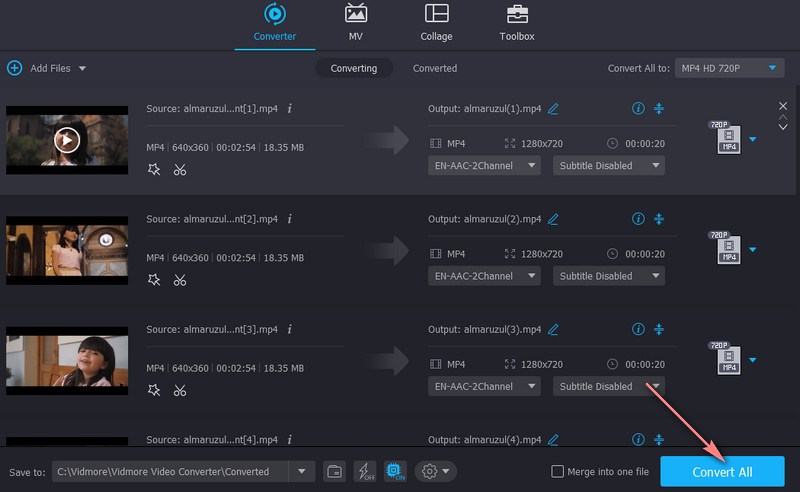
ส่วนที่ 2 วิธีอื่นในการตัด WMV
1. VLC
VLC ถือได้ว่าเป็นเครื่องเล่นสื่อที่มีชื่อเสียงที่สุดที่มีอยู่ในทุกแพลตฟอร์ม นอกจากนี้ยังรองรับรูปแบบวิดีโอเกือบทุกรูปแบบ รวมถึง WMV, MP4, AVI, MKV, MOV และอื่นๆ อีกมากมาย มากกว่าการเล่นไฟล์มีเดีย มันมาพร้อมกับเครื่องมือตัดต่อวิดีโอพื้นฐานที่ช่วยให้คุณตัดวิดีโอ หมุน และแปลงไฟล์ได้ อย่างไรก็ตาม ไม่สามารถแยกวิดีโอออกเป็นหลายคลิปใน VLC ในทางกลับกัน ต่อไปนี้เป็นแนวทางเกี่ยวกับวิธีการตัดแต่งไฟล์ WMV โดยใช้เครื่องมือนี้
ขั้นตอนที่ 1. ดาวน์โหลดและติดตั้ง VLC บนคอมพิวเตอร์ของคุณ
ขั้นตอนที่ 2. เปิดเครื่องมือและอัปโหลดวิดีโอ WMV โดยใช้คุณลักษณะการลากแล้วปล่อย
ขั้นตอนที่ 3. เข้าถึง การควบคุมขั้นสูง โดยไปที่ ดู จากเมนูด้านบน ควรเปิดตัวเลือกด้านล่างตัวแสดง
ขั้นตอนที่ 4. ค้นหาจุดที่คุณต้องการเริ่มตัดต่อวิดีโอ ตี เล่น และปุ่ม บันทึก ปุ่มในเวลาเดียวกัน เมื่อถึงจุดที่คุณต้องการหยุดตัด ให้กด หยุด ปุ่ม. คุณสามารถค้นหาผลลัพธ์จาก วิดีโอ โฟลเดอร์บน your File Explorer.
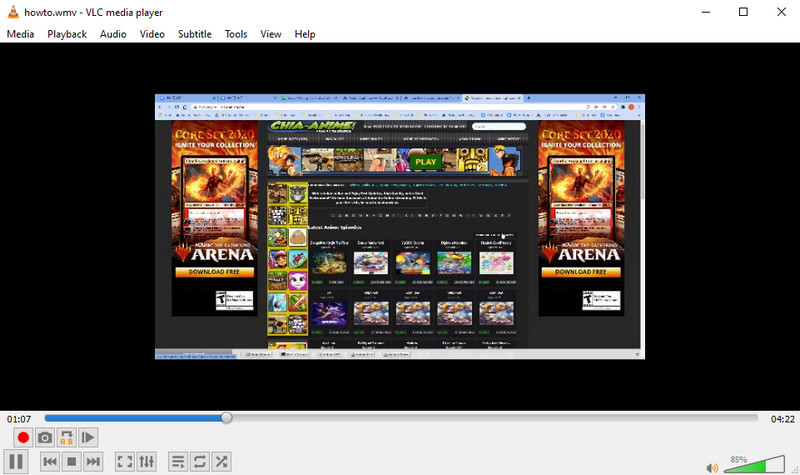
2. FFmpeg
เครื่องมือที่มีประโยชน์ในการจัดการวิดีโอก็คือ FFmpeg มันอัดแน่นไปด้วยฟังก์ชั่นการแก้ไขที่ทรงพลัง ช่วยให้คุณแยกหรือตัดแต่งวิดีโอได้อย่างมีประสิทธิภาพและประสิทธิผล นอกจากนี้ยังสามารถแปลงไฟล์สื่อเป็นรูปแบบใดก็ได้และรวมวิดีโอหลายรายการเป็นไฟล์เดียว เหนือสิ่งอื่นใด คุณสามารถใช้คุณสมบัติทั้งหมดของมันได้โดยไม่มีค่าใช้จ่าย เพียงแต่คุณต้องอดทนในการเรียนรู้รูปแบบและคำสั่งของมัน อย่างไรก็ตาม ด้านล่างนี้คือคำแนะนำในการแบ่งไฟล์ WMV ด้วย FFmpeg
ขั้นตอนที่ 1. หยิบแอปพลิเคชั่น FFmpeg จากเว็บไซต์ทางการแล้วติดตั้งลงในคอมพิวเตอร์ของคุณ
ขั้นตอนที่ 2. เรียกใช้ CMD และใช้คำสั่งเพื่อนำทางไปยังโฟลเดอร์ที่พบวิดีโอ WMV
ขั้นตอนที่ 3. หากต้องการแยกไฟล์ WMV ให้พิมพ์พารามิเตอร์นี้ (ffmpeg -i source_vid.wmv -ss 00:00:10 -t 00:00:30 final_vid.wmv) และกด ป้อน บนแป้นพิมพ์ของคุณ
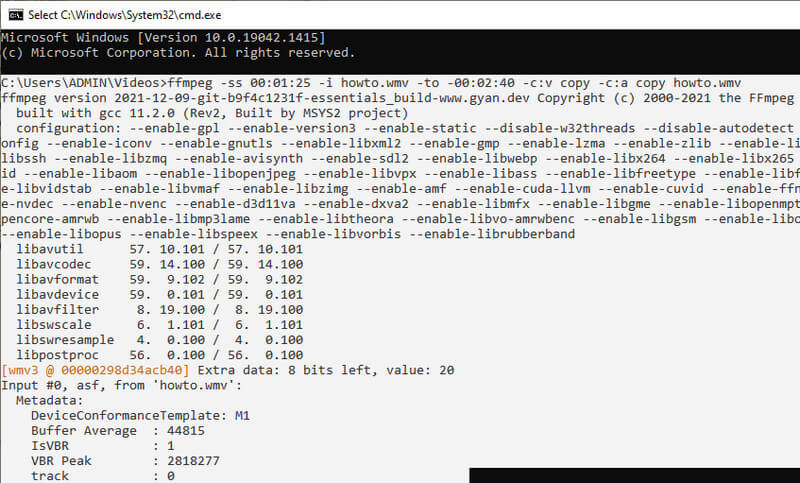
3. กล่องเครื่องมือวิดีโอ
คุณยังสามารถเลือกใช้โปรแกรมออนไลน์เพื่อตัดวิดีโอโดยไม่ต้องดาวน์โหลดอะไรบนคอมพิวเตอร์ของคุณ นอกจากการตัดวิดีโอแล้ว มันยังทำให้ผู้ใช้สามารถ demux ไฟล์ ครอบตัดวิดีโอ ไฟล์การควบรวมกิจการ และอื่นๆ อีกมากมาย หากต้องการค้นพบคุณลักษณะเพิ่มเติม คุณสามารถสัมผัสได้ด้วยตัวเองโดยทำตามขั้นตอนเพื่อใช้งาน
ขั้นตอนที่ 1. ใช้เบราว์เซอร์ของคุณ เปิดเว็บไซต์อย่างเป็นทางการของ Video Toolbox และสมัครบัญชีเพื่อใช้โปรแกรม
ขั้นตอนที่ 2. หลังจากนั้นไปที่ ตัวจัดการไฟล์ แผงเพื่ออัปโหลดวิดีโอ WMV จากนั้นคลิก เลือกไฟล์ ตามด้วย ที่อัพโหลด ปุ่ม.
ขั้นตอนที่ 3. ทำเครื่องหมายที่ช่องทำเครื่องหมายวิดีโอแล้วคลิกเมนูแบบเลื่อนลง Select action เพื่อดูรายการตัวเลือก เลือก ตัด/แยก file option แล้วคุณจะมาถึงแผงอื่น
ขั้นตอนที่ 4. กำหนดจุดเริ่มต้นและจุดสิ้นสุดของวิดีโอ และเลือกว่าจะตัดสไลซ์ด้วยรูปแบบเดียวกันหรือแปลงวิดีโอเป็นรูปแบบอื่น คุณยังใช้แถบเลื่อนเพื่อตั้งค่าตัวชี้ซ้ายและขวาได้
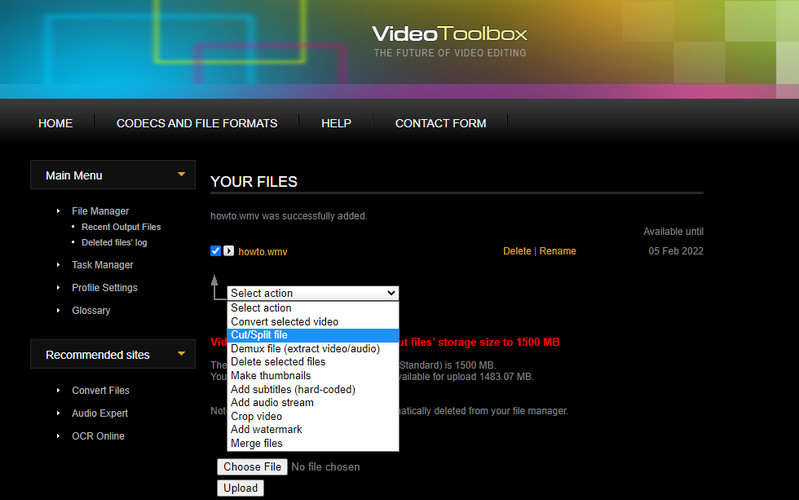
4. Pixiko
โปรแกรมออนไลน์อีกโปรแกรมหนึ่งที่สะดวกสำหรับการตัดวิดีโอคือ Pixiko เครื่องมือบนเว็บที่มีอยู่ในเว็บเบราว์เซอร์เกือบทั้งหมดทำให้คุณสามารถแยก/ตัดแต่งวิดีโอได้ ในทำนองเดียวกัน คุณสามารถใช้ตัวเลื่อนเพื่อตัดหรือป้อนเวลาเริ่มต้นและสิ้นสุดที่แน่นอนเพื่อการตัดที่แม่นยำ ด้านล่างนี้คือขั้นตอนที่ง่ายขึ้นในการตัดแต่งวิดีโอ WMV ออนไลน์ด้วย Pixiko
ขั้นตอนที่ 1. เปิดเว็บเบราว์เซอร์ที่คุณชื่นชอบแล้วไปที่ Pixiko
ขั้นตอนที่ 2. คลิกที่ อัปโหลดไฟล์วิดีโอของคุณ ปุ่มเพื่อนำเข้าวิดีโอ WMV เป้าหมายของคุณ
ขั้นตอนที่ 3. หลังจากการอัปโหลด คุณจะถูกเปลี่ยนเส้นทางไปยังส่วนต่อประสานการแก้ไขของเครื่องมือ คลิกวิดีโอจากไทม์ไลน์ แล้วเมนูจะปรากฏขึ้นที่บานหน้าต่างด้านขวา
ขั้นตอนที่ 4. เลือกไฟล์ ตัดแต่ง และใช้แถบเลื่อนเพื่อตัดวิดีโอหรือป้อนเวลาเป็นวินาที ตี สมัคร และเรนเดอร์เวอร์ชันสุดท้ายของวิดีโอ
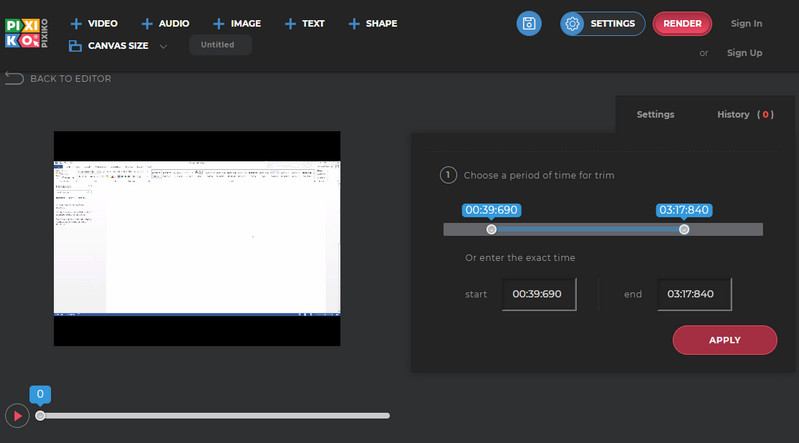
ส่วนที่ 3 คำถามที่พบบ่อยเกี่ยวกับการตัดแต่ง WMV
WMV ย่อมาจากอะไร ?
WMV ย่อมาจากรูปแบบ Windows Media Video มีไว้สำหรับคอมพิวเตอร์ส่วนบุคคลสำหรับแอปพลิเคชันการสตรีมทางอินเทอร์เน็ตและการจัดการเนื้อหาวิดีโอ
วิธีตัดแต่งไฟล์ WMV ฟรี?
มีโปรแกรมฟรีแวร์และออนไลน์มากมายที่คุณสามารถใช้เพื่อตัดแต่งไฟล์ WMV ได้ฟรี อย่างไรก็ตาม แอปเหล่านี้ส่วนใหญ่มีคุณลักษณะจำกัด
คุณสามารถตัดแต่ง WMV บน Mac ได้หรือไม่?
ใช่. มีเครื่องมือสำหรับความต้องการประเภทนี้อย่างแน่นอน เราจะใช้ Vidmore Video Converter เป็นตัวอย่าง คุณสามารถทำตามขั้นตอนเดียวกับด้านบนเพื่อตัดแต่ง WMV บน Mac เนื่องจากอินเทอร์เฟซบน Mac ที่เหมือนกันเกือบจะเหมือนกัน
สรุป
การเรียนรู้ วิธีตัดไฟล์วิดีโอ WMV ไม่ต้องซับซ้อน การทำเช่นนี้เป็นเค้กชิ้นหนึ่ง ในทางกลับกัน มีหลายวิธีในการบรรลุเป้าหมายนี้ คุณอาจพิจารณาเครื่องมือที่กล่าวถึงข้างต้นอย่างละเอียดและเลือกเครื่องมือที่เหมาะสมที่สุดตามความต้องการของคุณ


